Hướng dẫn thay đổi tên hiển thị trong Gmail trên điện thoại một cách dễ dàng và nhanh chóng.
Nội dung bài viết
Khi bạn mới tạo tài khoản Gmail, đôi khi chỉ nhập tên tạm để sử dụng nhanh chóng. Tuy nhiên, khi tài khoản này trở nên quan trọng hơn, việc thay đổi tên hiển thị là cần thiết, đặc biệt khi dùng để gửi và nhận email trong công việc.

Hướng dẫn thay đổi tên hiển thị trong Gmail mà không cần phải tạo tài khoản mới.
Cách thay đổi tên hiển thị trong Gmail trên điện thoại
Đảm bảo đã tải Gmail hoặc cập nhật phiên bản mới nhất để thực hiện đúng các bước hướng dẫn trong bài viết của Tripi.vn.
=> Truy cập vào liên kết tải Gmail cho Android
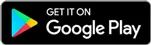
=> Truy cập vào liên kết tải Gmail cho iOS
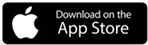
Bước 1: Mở ứng dụng Gmail trên điện thoại, chọn ảnh đại diện ở góc trên cùng bên phải, sau đó nhấn vào tên tài khoản Gmail đang sử dụng

Bước 2: Trong cửa sổ tiếp theo, chọn Bắt đầu để đọc qua những thông tin giới thiệu khi vào trang quản lý tài khoản.

Bước 3: Chọn thẻ Thông tin cá nhân, sau đó tìm và nhấn vào mục Tên để tiến hành chỉnh sửa.

Bước 4: Nhập tên hiển thị mới cho tài khoản Gmail của bạn và nhấn Lưu để hoàn tất quá trình thay đổi.

Hãy đợi một chút để tên tài khoản được đồng bộ trên các ứng dụng khác trong hệ sinh thái Google, bao gồm cả Gmail. Đây chính là kết quả sau khi bạn hoàn thành các bước trên.

https://Tripi.vn/cach-doi-ten-hien-thi-trong-gmail-tren-dien-thoai-27286n.aspx
Chỉ với 4 bước đơn giản, bạn đã có thể thay đổi tên hiển thị trong Gmail trên điện thoại. Nếu bài viết này hữu ích, đừng quên chia sẻ với bạn bè và người thân để họ cũng biết cách làm. Chúc bạn thành công!
Có thể bạn quan tâm

Hình Nền Chào Đón Năm Mới 2019

Cách chơi Pirate Kings: Thời điểm nào là thích hợp nhất để tham gia?

Những tác phẩm nghệ thuật vẽ chì tuyệt đẹp

Những mẫu thiệp Giáng sinh ấn tượng năm 2025

Hướng dẫn cách xóa Style, loại bỏ các định dạng và giải quyết những Style khó xóa trong Excel.


